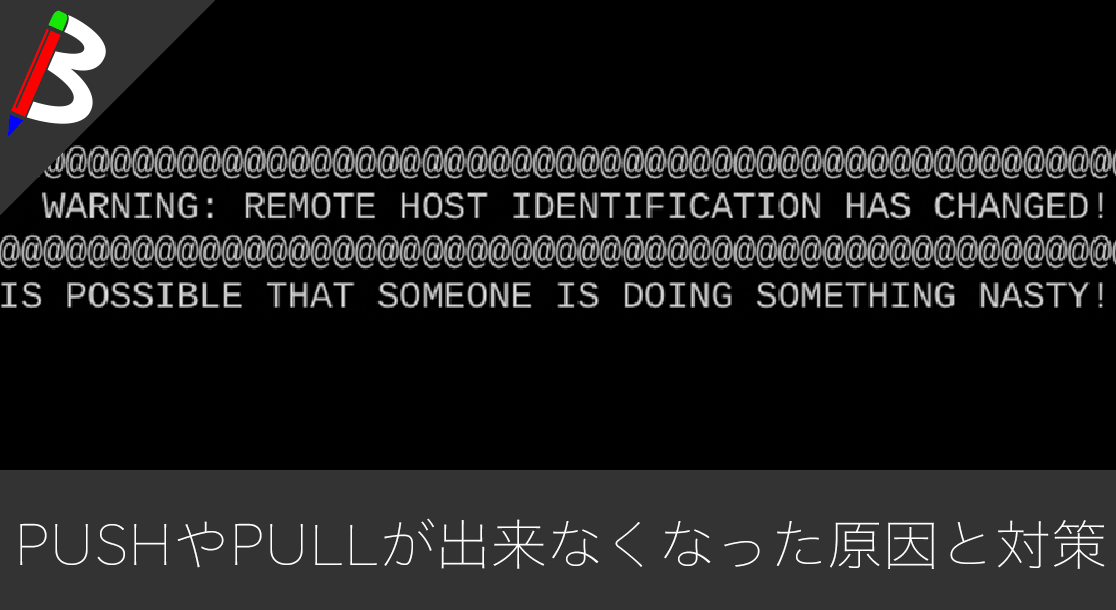ねこじゃすり
猫を魅了する魔法の装備品!
Anker PowerCor
旅行には必須の大容量モバイルバッテリー!
ペヤング ソースやきそば 120g×18個
とりあえず保存食として買っておけば間違いなし!
モンスターエナジー 355ml×24本 [エナジードリンク]
脳を活性化させるにはこれ!
ドラゴンクエスト メタリックモンスターズギャラリー メタルキング
みんな大好き経験値の塊をデスクに常備しておこう!
MOFT X 【新型 ミニマム版】 iPhone対応 スマホスタンド
Amazon一番人気のスマホスタンド!カード類も収納出来てかさ張らないのでオススメです!
サンディスク microSD 128GB
スマホからSwitchまで使える大容量MicroSDカード!
スポンサーリンク
OS X El Capitan以降の新機能「ライブ変換」
ライブ変換とは?
Macにはライブ変換という機能があります。
これはOS X El Capitanから追加された新機能で、日本語を入力していると自動で漢字に変換される、という機能です。
こちらの機能を利用することで、入力してから変換する際の「スペース」を押す作業が不要になるので、馴れると入力とエンターのみで基本的な文章は作り上げることが可能になり、とても便利ですし、タイピングスピードが格段に上がります。
使っている中での不満点
ただ、こちらの機能をずっと使っていると、入力をしてから変換がされるまでのタイムラグが日に日に長くなり、最終的にはストレスを感じてしまうくらいもっさりしてしまうことがあります。。。
こんな感じ
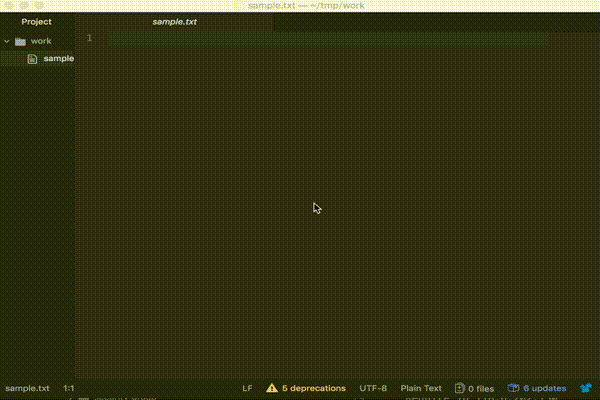
今回の記事で紹介する作業を行うとこんな感じ
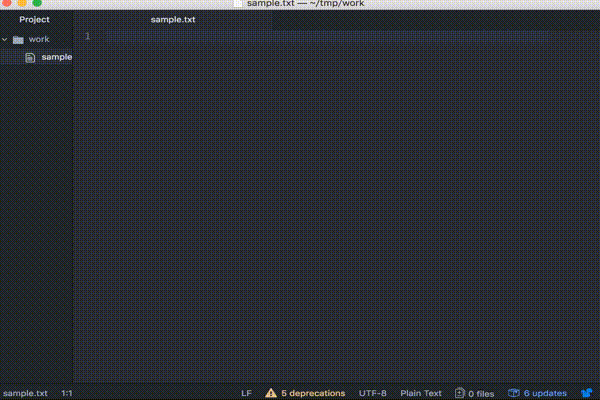
見比べると文字の入力からライブ変換までのスピードが明らかに違うのがわかります。
この現象はライブ変換を行っているプログラムを再起動する事で解消する事が出来るので紹介します♪
手順
プログラムの再起動
Finderを起動し、アプリケーション>ユーティリティを選択します。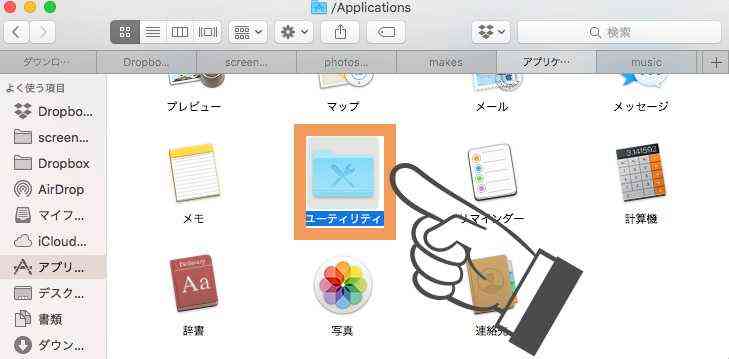
アクティビティモニターを起動します。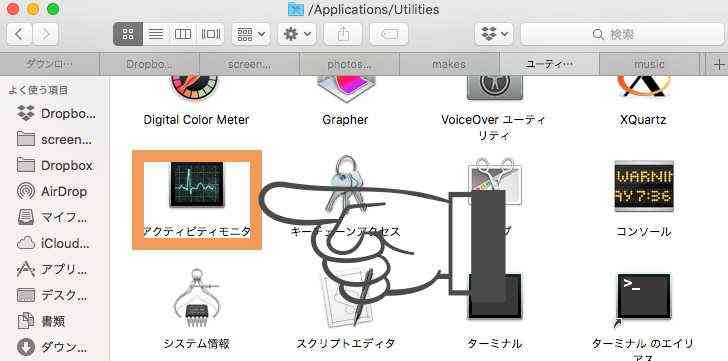
メモリタブを選択し、右の検索ボックスに「日本語」と入力すると、日本語入力プログラムというものがヒットするのでそれを選択し、右上の×ボタンをクリックします。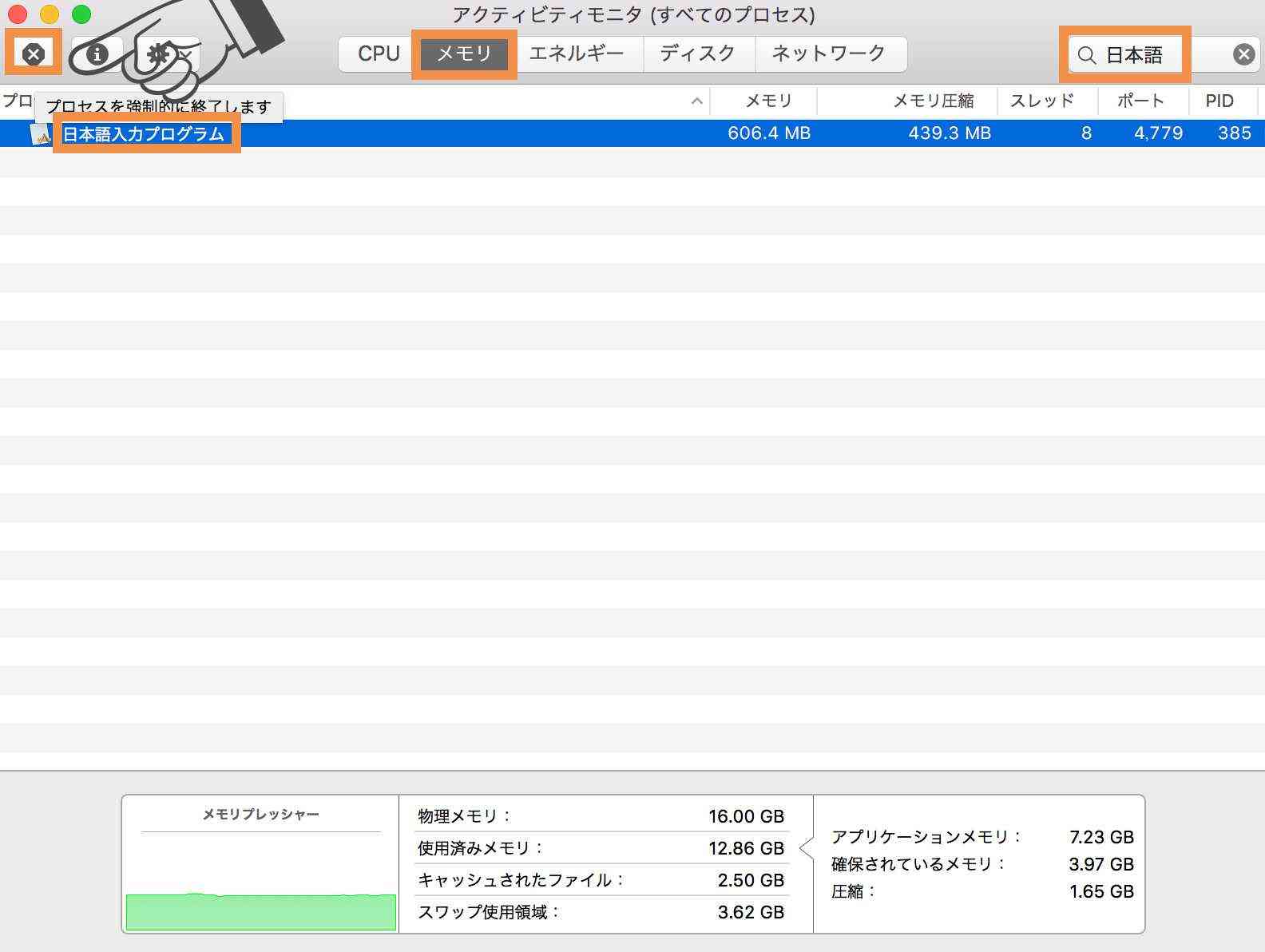
確認ダイアログが表示されるので、終了ボタンをクリックします。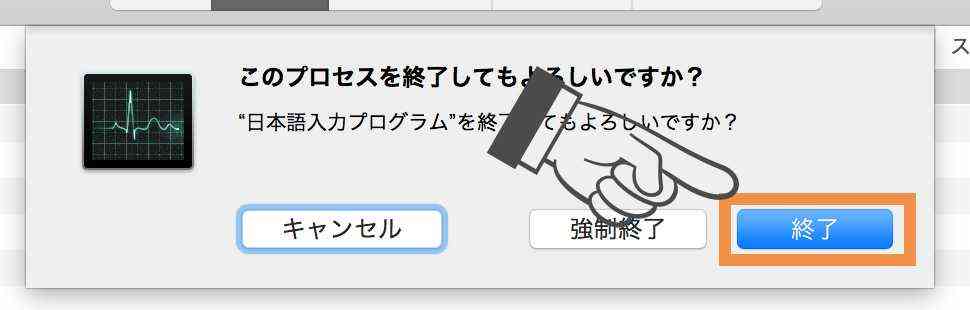
そうすると、プログラムが終了し、またすぐに自動で再起動します。
その際にメモリが2.8MBまで小さくなっています。
先ほどは600MBもありました。これがもっさりする原因だったのです。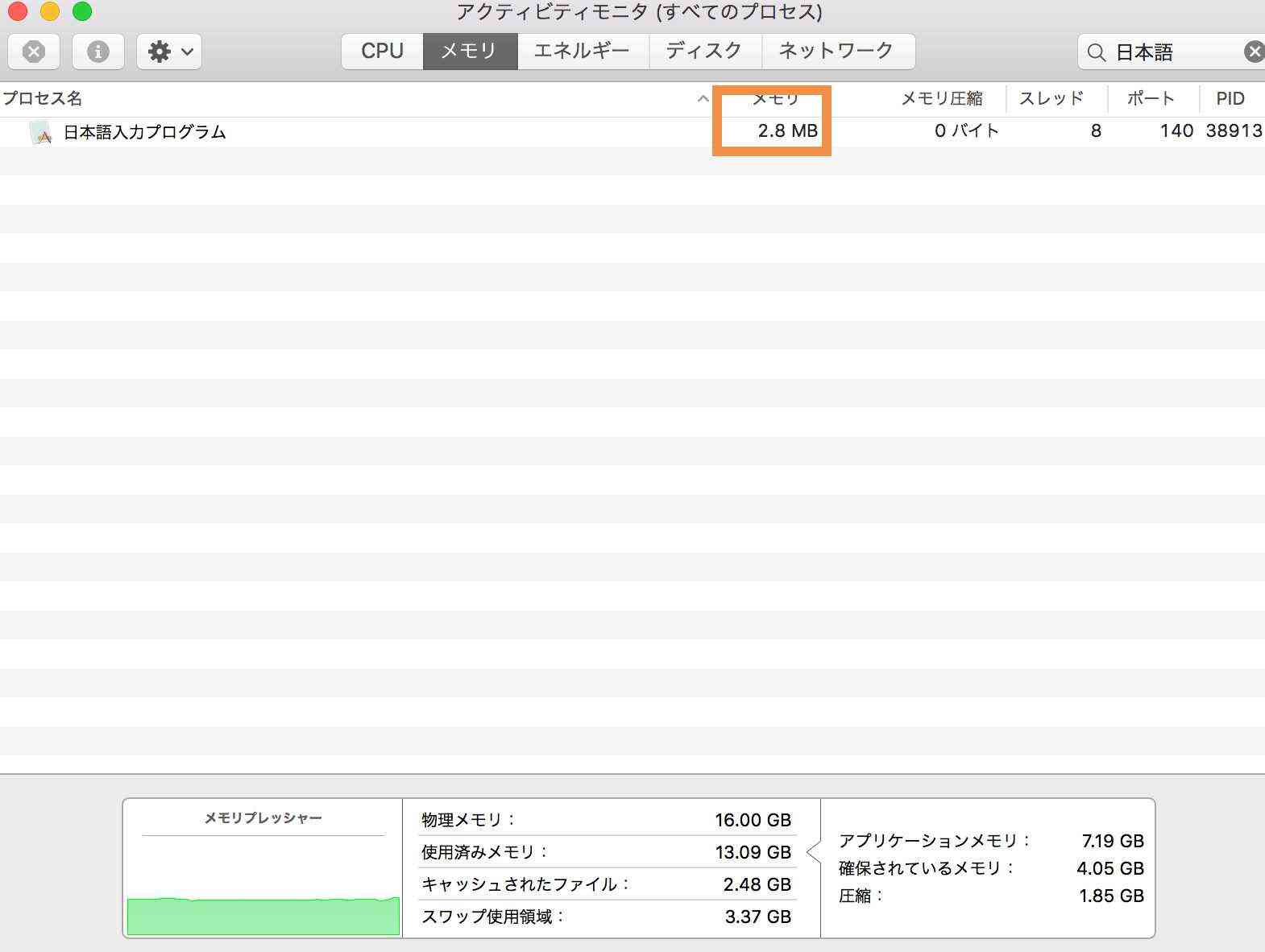
確認
Before
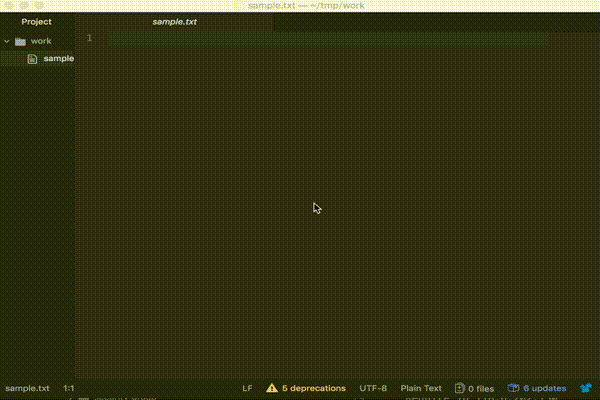
After
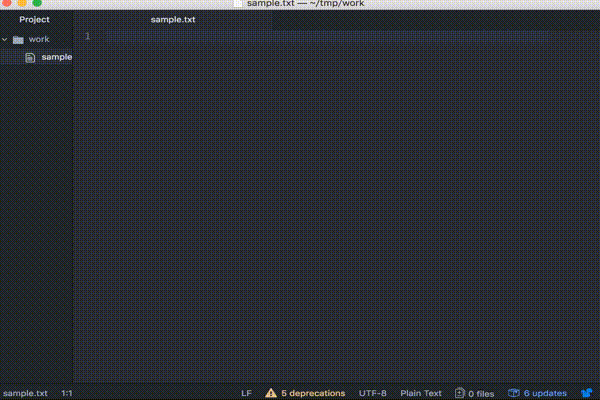
一目瞭然ですね♪
終わりに
機能自体は非常に便利なのですが、長く使っていると逆にストレスが溜まってしまう事になってしまう事もあるので、ちょっとでも「最近ライブ変換がもっさりしてきたな〜」と、感じたら今回の手順を実行するなどして、定期的にマシンのメンテナンスをするように心がけましょう♪